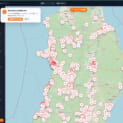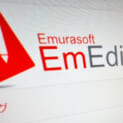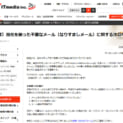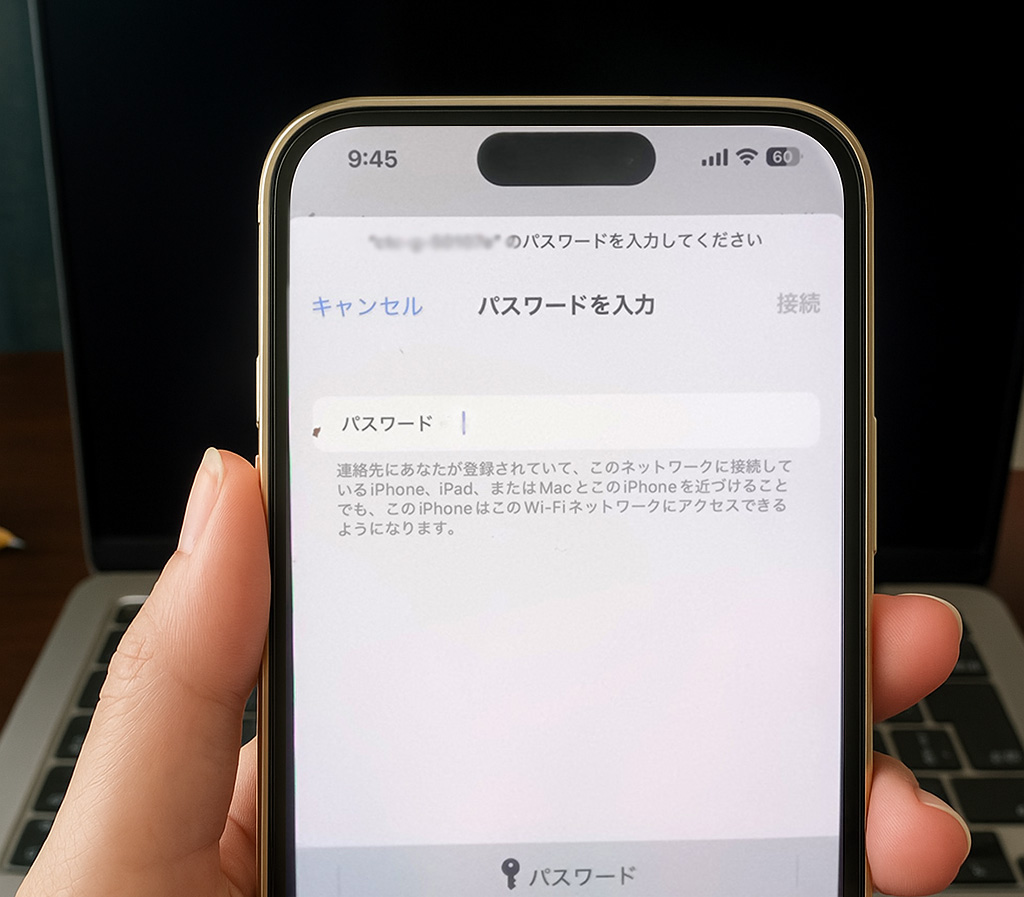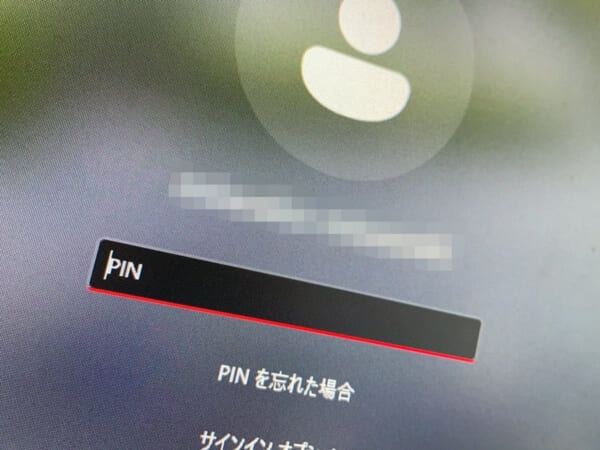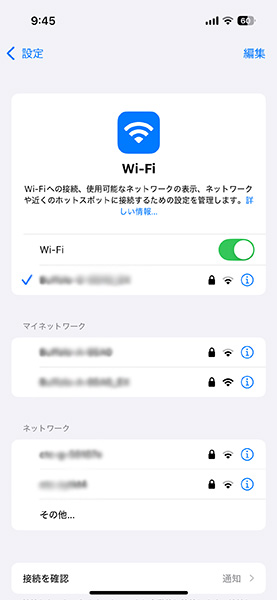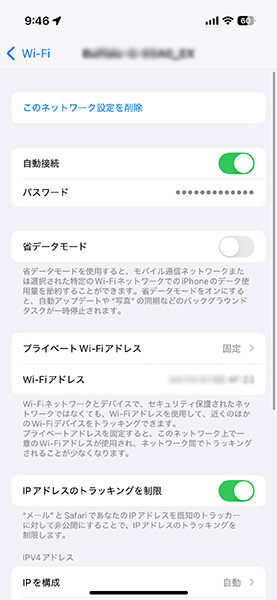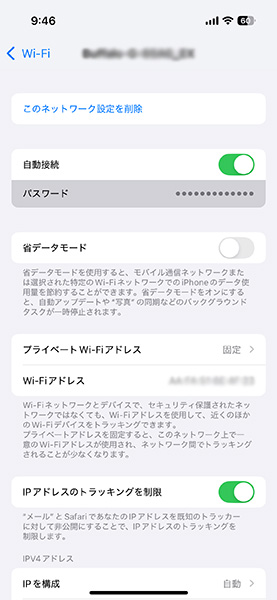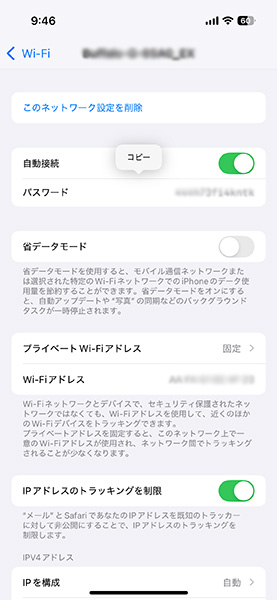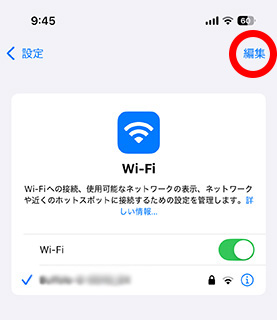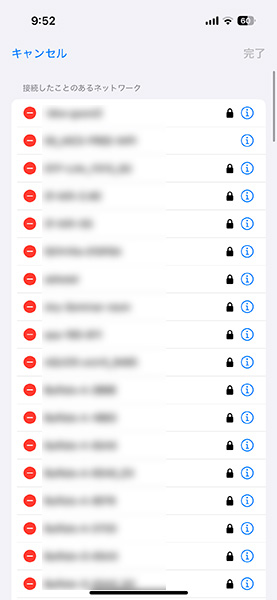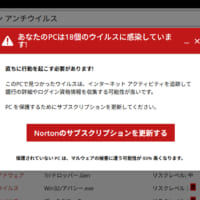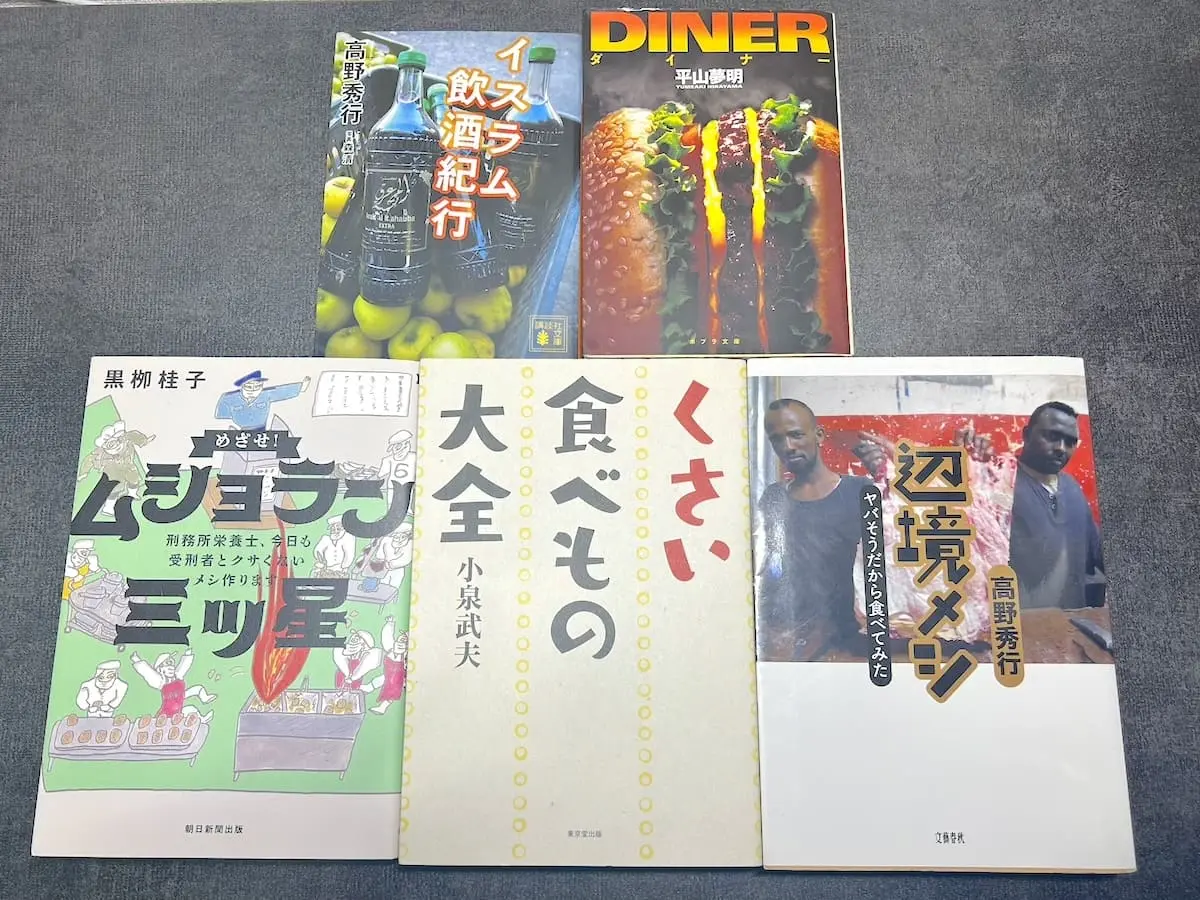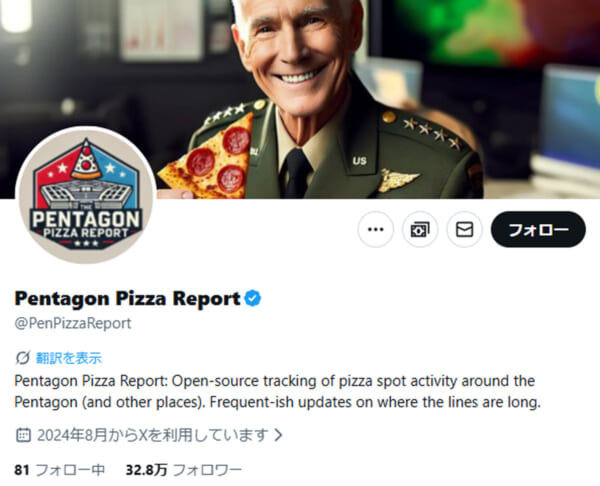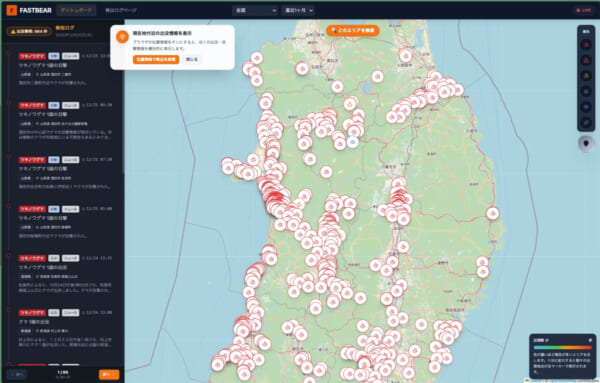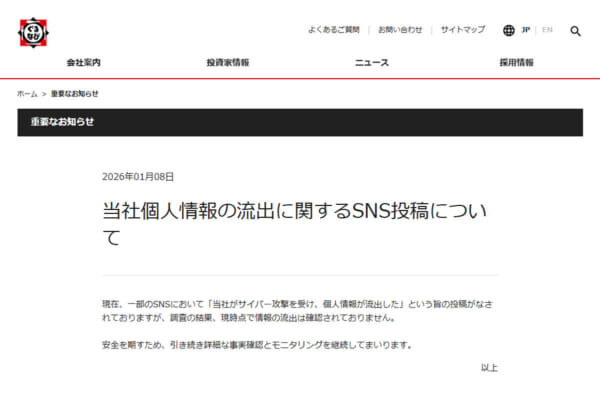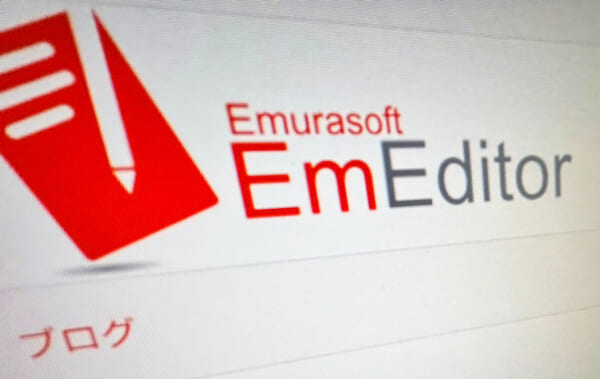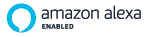いつぞや入力したWi-Fiのパスワードも、1回入力したら覚えておくことはあまりないですよね。ただ、別の端末にパスワードを入れたり、家族に共有したりする際には知りたいはず。
メモっておけばよいだけですが、会社のようにしっかりパスワード管理をしている人はそう多くはないでしょう。そんな際に便利な方法があるので紹介します。
■ Wi-Fiのパスワードを忘れたらどうする?
Wi-Fiのパスワードを忘れた場合、どうするか。やはり最終手段は設置してあるルーターの裏側を見て判断するしかありません。
しかしこれが地味に手間。特に家のルーターは配線がごちゃごちゃしていたりするので、裏側を見ること自体が少し困難。勢い余って配線が抜けて最悪接続が切れるなんて不具合も抱えていたりします。そのため極力ルーターは触りたくない。
そんな時に、iPhoneで一度でも接続したことがあるのであれば、パスワードをすぐに調べる方法があるのです。
■ iPhoneに記憶しているWi-Fiのパスワードを調べる方法
iPhoneに記憶しているWi-Fiのパスワードを調べる方法は、非常に簡単。手順としては以下です。
まず「設定」から「Wi-Fi」をタップして、出てきた一覧の中から調べたいWi-Fiを選択すると、利用中のWi-Fiの情報が表示されます。
ただこの時点、「パスワード」は「●●●●●」と言う感じで見ることはできません。
続いて「パスワード」の「●●●●●」と、非表示となっている箇所をタップします。
するとFace IDやTouch IDがひらき、認証されるとパスワードが表示されます。コピーすることも可能なので、家族に転送することもできますね。
なお、今回はiOS18.3.2 / iPhone15で検証していますが、iOS 16、iPadOS 16.1以降で対応しています。
■ 過去に接続したWi-Fiの一覧と、それぞれのパスワードを確認可能
ちなみに、先ほどの「設定」から「Wi-Fi」を開いた際の右上に表示される「編集」をタップすると、過去に設定したWi-Fiが一覧で表示されます。
iPhoneで繋げたことはあるけど、パスワードを忘れてしまったなど、昔接続したWi-Fiのパスワード設定を調べる際にすごく便利です。
なお、マクドナルドやスターバックスのように、お店のWi-Fiに接続してログインするフリーWi-Fiのようなタイプは、そもそもパスワードを入れないため、使えませんのでご注意を。
<参考>
Apple公式サイト「iPhoneやiPadで保存済みのWi-Fiパスワードを調べる」
(たまちゃん)